插入和刪除行和列以更好地組織工作表。
Windows Web 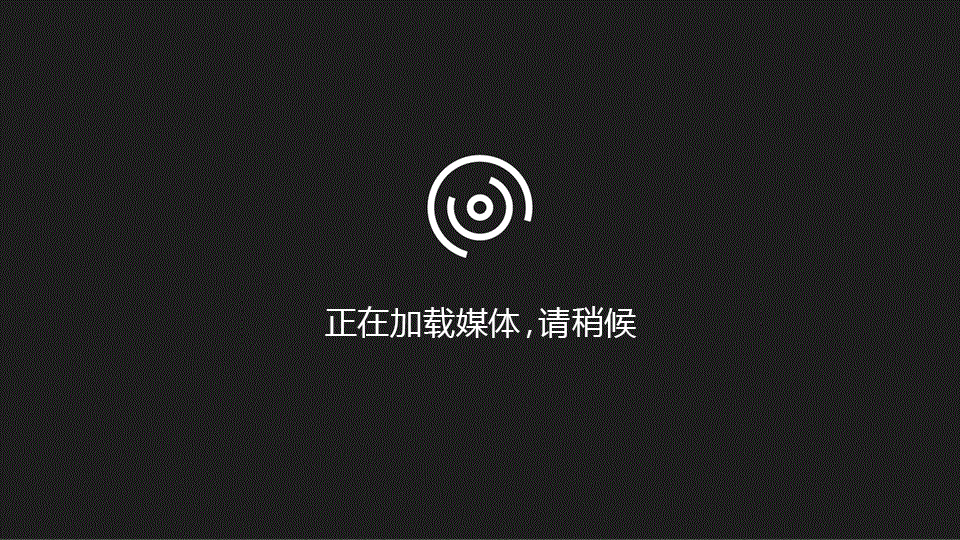
注意:?Microsoft Excel 具有以下列數和行數限制:寬為 16,384 列,高為 1,048,576 行。
插入或刪除列
-
選擇列中的任意單元格,然后轉到 “開始>插入” >插入工作表列或 “刪除工作表列”。
-
或者,右鍵單擊列的頂部,然后選擇 “插入” 或 “刪除”。?
插入或刪除行
-
選擇行中的任意單元格,然后轉到 “開始” >插入>插入工作表行或刪除工作表行。
-
或者,右鍵單擊行號,然后選擇 “插入” 或 “刪除”。
格式設置選項
選擇應用了格式的行或列時,格式將被轉換為插入的新行或新列。 如果不希望應用格式,您可以在插入后選擇 “插入選項” 按鈕,然后選擇其中一個選項,如下所示:
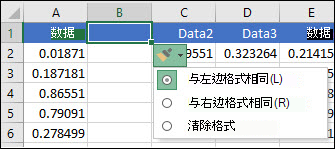
如果 “插入選項” 按鈕不可見,請轉到 “文件>選項” >高級> 在 “剪切”、”復制并粘貼” 組中,選中 “顯示插入選項按鈕” 選項。
例如,要在 “夏天” 和 “冬季” 之間插入單元格,請執行以下操作:
-
單擊單元格 “冬季”。
-
在 “開始” 選項卡上,單擊 “插入” 下的箭頭,然后單擊 “插入單元格” & 向下移動。
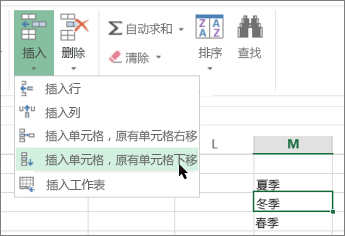
新單元格將添加到單元格 “冬季” 上方,外觀如下所示:
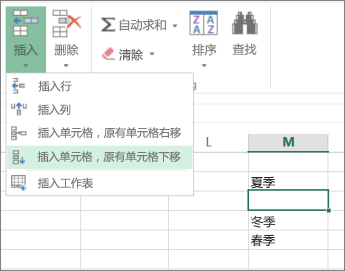
插入行
插入單行???:右鍵單擊要在其上方插入新行的整行,然后單擊 “插入行”。
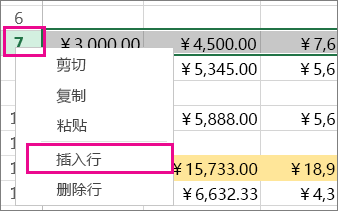
要插入多行,請執行以下操作:??? 選擇要在其上方添加新行數的相同行數。 右鍵單擊所選內容,然后單擊 “插入行”。
插入列
插入單個新列:??? 右鍵單擊要在其中添加新列的位置右側的整個列。 例如,若要在 B 列和 C 列之間插入列,請右鍵單擊 C 列,然后單擊 “插入列”。
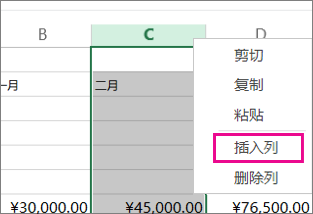
要插入多列,請執行以下操作:??? 選擇要在其右側添加新列的相同數量的列。 右鍵單擊所選內容,然后單擊 “插入列”。
刪除單元格、行或列
如果不需要任何現有單元格、行或列,請按以下方法刪除它們:
-
選擇要刪除的單元格、行或列。
-
在 “開始” 選項卡上,單擊 “刪除” 下的箭頭,然后單擊相應的 “刪除” 選項。
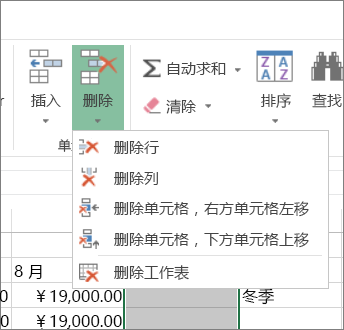
刪除行或列時,其他行或列會自動上移或左移。
提示:?如果刪除單元格、行或列后立即改變主意,沒有問題,只需按 Ctrl + Z 將其還原。
需要更多幫助嗎?
可隨時在 Excel 技術社區中咨詢專家,在解答社區獲得支持,或在 Excel User Voice 上建議新功能或功能改進。
另請參閱
Excel 中的基本任務
Excel 中的公式概述






